أفضل 8 طرق لزيادة وضوح الفيديو مثل المحترفين
تعد زيادة حدة الفيديو أمرًا بالغ الأهمية في هذا العالم المرئي. لذلك إذا كنت منشئ محتوى ، فستحتاج بالتأكيد إلى تحسين التباين ، وإنشاء فيديو مشبع ، وزيادة الدقة ، وإضافة عوامل تصفية ، وتعديل السطوع. ومع ذلك ، فإن زيادة وضوح الفيديو أكثر صعوبة من الصورة.
لذلك يجب أن تبحث عن أداة تساعدك على إكمال هذه المهمة بكفاءة وسرعة. فيما يلي قائمة كاملة تغطي أفضل 8 طرق لتحسين مقاطع الفيديو على أنظمة التشغيل Windows و Mac و Android و iPhone و Online. دعنا نستكشف!
الجزء 1: أفضل محسن فيديو AI لزيادة حدة مقاطع الفيديو في عام 2022
HitPaw VikPea (الذي كان يعرف سابقًا باسم HitPaw Video Enhancer) هو برنامج شامل وذو مصداقية يقدم العديد من الميزات. إن التحسين التلقائي وتقليل الضوضاء وتوسيع نطاق الذكاء الاصطناعي هي ما يجعلها تقف فوق البرامج الأخرى. يوفر لك العديد من نماذج الذكاء الاصطناعي مثل التشويش العام والرسوم المتحركة والوجه والتلوين. هذه الميزات تجعله الخيار الأفضل لك لشحذ الفيديو الخاص بك.
بالإضافة إلى ذلك ، يُسمح لك بمعاينة أي نموذج قبل التصدير. إنه لا يدعم دقة مخصصة تصل إلى 4K فحسب ، بل يدعم أيضًا المعدل السريع. بالإضافة إلى ذلك ، يمكنك تحميل مقاطع الفيديو بتنسيقات متعددة ؛ ومع ذلك ، تتضمن تنسيقات الإخراج MOV أو MP4. أخيرًا وليس آخرًا ، يُسمح لك بتحميل مقاطع فيديو متعددة في وقت واحد للمعالجة المجمعة.
إيجابيات
- العمل على إصدار Windows و Mac
- زيادة حدة مقاطع الفيديو بنقرة واحدة
- يقدم طريقة معالجة من ثلاث خطوات
- 100٪ تحسين تلقائي للفيديو
- إعطاء الكمال لمقاطع الفيديو الوجه البشري
- زيادة دقة الفيديو دون عناء
دعنا نتعرف على خطوات استخدام HitPaw VikPea لصقل الفيديو الخاص بك:
-
الخطوة 01 : تتمثل الخطوة الأولى في تنزيل البرنامج وتشغيله على نظامك.
-
الخطوة 02 : الآن قم بسحب وإفلات الفيديو المطلوب في قسم "اختيار ملف". بعد ذلك ، يمكنك تحديد أحد نماذج الذكاء الاصطناعي وفقًا لطلبك. على سبيل المثال ، "نموذج الرسوم المتحركة". أيضًا ، اختر "الدقة" و "تنسيق الإخراج".

-
الخطوة 03 : يُسمح لك الآن بمعاينة تأثير الفيديو الخاص بك.

-
الخطوة 04 : أخيرًا ، إذا كنت راضيًا عن التأثير ، فاضغط على الزر "تصدير" بعد تحديد المجلد الوجهة لحفظ الفيديو شديد الوضوح على نظامك. هذا كل شئ!

الجزء 2: أفضل 2 أدوات لزيادة حدة مقاطع الفيديو على Windows / Mac
على الرغم من صعوبة العثور على برامج فعالة لأنظمة Windows و Mac ، فإليك أفضلهما!
الاداة 1. Adobe Premiere Pro
يعد Adobe Premiere Pro أفضل البرامج وأكثرها فعالية لمستخدمي Windows و Mac لتحسين جودة الفيديو بسهولة. يساعدك على تصدير مقاطع الفيديو بتنسيقات فريدة مثل MXF و AVI وما إلى ذلك ، كما يمكنك مزج الصوت مع مقاطع الفيديو لإنشاء القصص ومشاركتها دون عناء.
ستحصل على إخراج عالي الجودة يصل إلى دقة 4K. بتوسيع خدمات التحرير الخاصة به ، فإنه يساعدك في إدارة تعديلات المنحنى لإعطاء مظهر فيديو حاد. أخيرًا وليس آخرًا ، يمكنك إعادة تنسيق مقاطع الفيديو الخاصة بك تلقائيًا بمساعدة التكنولوجيا القائمة على الذكاء الاصطناعي.
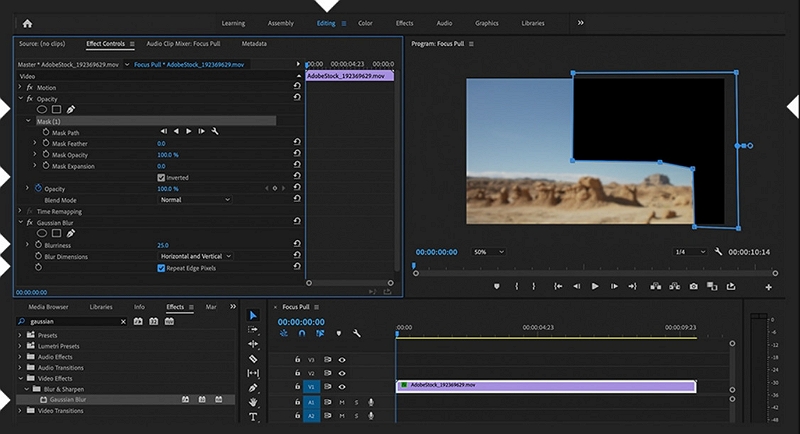
الاداة 2. Final Cut Pro X
إذا كنت تبحث عن برنامج Mac لشحذ الفيديو ، فيجب أن يكون Final Cut Pro هو طريقك للذهاب. إلى جانب العمل كمحسِّن للفيديو ، فإنه يعمل أيضًا على تسريع مهام ما بعد الإنتاج ، بما في ذلك التأثيرات في الوقت الفعلي وتأثيرات 360 درجة. يمكنك أيضًا استخدام هذه الأداة المحسّنة لإضافة تأثيرات ثنائية وثلاثية الأبعاد ، جنبًا إلى جنب مع استخدام بطاقات الهدايا لمحتوى Apple الرقمي.
علاوة على ذلك ، فهي تمكنك من إجراء التسميات التوضيحية عن قرب من خلال استخدام مجموعة أدواتها المتقدمة. بمزامنة 64 زاوية من الفيديو بتنسيقات مختلفة ، يمكنك تصدير مقاطع الفيديو التي تم تحريرها بدقة تصل إلى 4K.
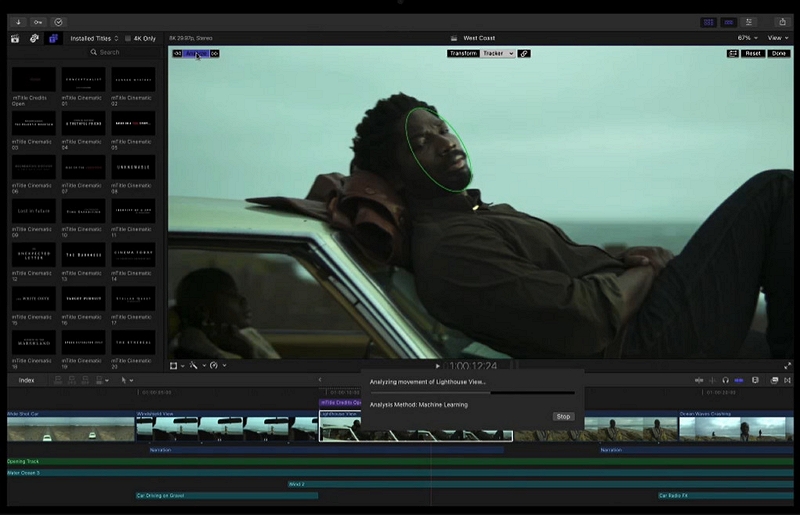
نصائح:
لا شك أن Adobe Premiere Pro و Final Cut Pro هما محررا فيديو احترافيان ، مما يعني أنك قد تحتاج أيضًا إلى مهارات احترافية في هاتين الأداتين. إذا كنت جديدًا عليهم ، وكل ما تحتاجه هو زيادة وضوح الفيديو الخاص بك ، فلن تندم على اختيار HitPaw VikPea.
الجزء 3: أفضل 2 أدوات لزيادة حدة مقاطع الفيديو على Android / iPhone
إذا كنت ترغب في زيادة وضوح الفيديو الخاص بك على أجهزتك المحمولة ، سواء كان Android أو iPhone ، فلا بد من استكشاف الأداتين أدناه!
الاداة 1. Videoshop
يعد Videoshop أحد أفضل تطبيقات تحسين الفيديو الموثوقة لنظام Android. يمكنك إما مسح مقاطع الفيديو الضبابية أو تحسين جودة الفيديو بسهولة. يتيح لك تغيير سرعة التشغيل وتقليم الفيديو وإضافة التعليق الصوتي لأغراض التحسين. بالإضافة إلى مكتبة المؤثرات الصوتية مثل الانفجارات وضوضاء الحيوانات والضحك وغير ذلك الكثير لإدراجها في مقاطع الفيديو الخاصة بك ، إذا لزم الأمر.
حتى TikTokers و Instagrammers يمكنهم الاستفادة من وظيفة مزامنة الشفاه. ما عليك القيام به هو استيراد المقطع وضبط معلمات العرض الخاصة به مثل التباين والسطوع والتشبع. أيضًا ، قم بتعيين الدقة ومعدل الإطارات وتصدير الفيديو.
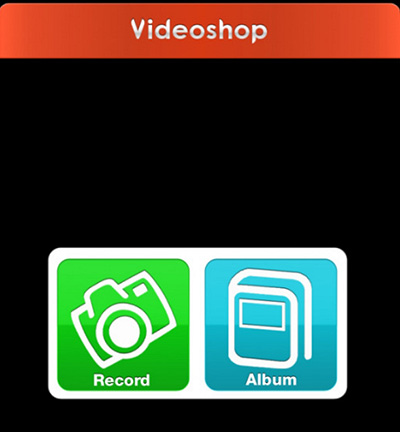
الاداة 2. Sharpen Video: Enhance Quality
يعد Sharpen Video أحد التطبيقات الرائعة لتحرير مقاطع الفيديو الخاصة بك. يتيح لك أداء الوظيفة من خلال السماح لك بتغيير معلمات الفيديو مثل التعرض والسطوع وجاما والتشبع والتباين والمزيد. إلى جانب ذلك ، فهو يدعم جميع التنسيقات الشائعة مثل FLV و MP4 و MOV وما إلى ذلك.
يمكنك الحصول على أفضل النتائج باستخدام مرشح الحدة. علاوة على ذلك ، فإنه يحافظ على نسبة العرض إلى الارتفاع للفيديو الأصلي أثناء المعالجة. حتى أنه يضمن أداءً سريعًا وحفظ السجل وعرض خيار مشاركته مع الأصدقاء.
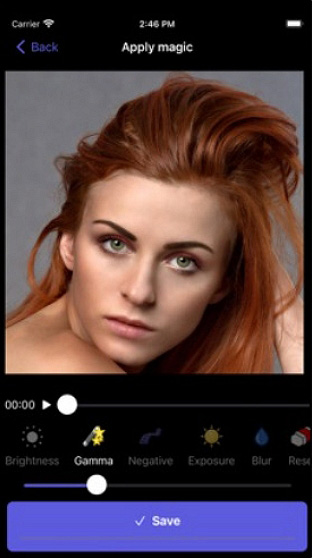
الجزء 4: أفضل 3 أدوات لزيادة حدة مقاطع الفيديو عبر الإنترنت
نظرًا لأن بعض الأشخاص يحبون العمل عبر الإنترنت بدلاً من تثبيت البرامج ، فإليك الأدوات الثلاث الموثوقة والفعالة عبر الإنترنت من أجلك!
الاداة 1. Clideo
Clideo هي أداة رائعة عبر الإنترنت لمساعدتك على مسح مقاطع الفيديو الباهتة من خلال تغيير الإعدادات المختلفة. إنها مثل الصيغة المعجزة التي تدعم Google Drive و Dropbox لتحميل الفيديو الخاص بك وشحذه بمساعدة بعض أشرطة التمرير ، مثل الحدة ، وتدرج اللون ، والسطوع ، والتباين ، وما إلى ذلك. تحتاج إلى استخدام تلك الخيارات المطلوبة لتحسين جودة الفيديو الخاص بك.
إلى جانب ذلك ، فإنه يوفر لك خيار اختيار تنسيق الإخراج المطلوب من عدة تنسيقات مثل M4V و M2TS و F4V والمزيد. حتى يمكنك حفظ الفيديو المحرر في السحابة إذا لزم الأمر.
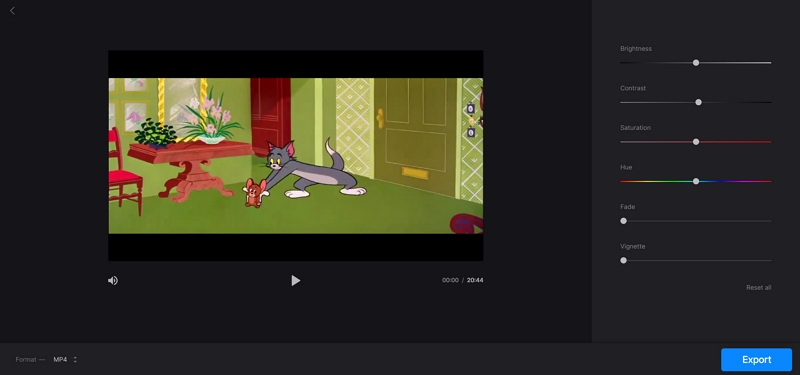
الاداة 2. VEED.IO
محرر فيديو رائع آخر على الإنترنت هو VEED.IO ، الذي يتميز بواجهة سهلة الاستخدام وبسيطة وبديهية. لزيادة جودة الفيديو ، فإنه يساعدك في تحرير السطوع ، وضبط الدقة حتى 4K ، وتغيير معدل الإطارات ، وإضافة المرشحات.
أيضًا ، يمكنك استخدام أداة ضبط التباين لإضفاء تأثيرات دراماتيكية على الفيديو وإزالة الظلال. حتى أنه من الممكن تفتيح مقاطع الفيديو بتأثيرات مختلفة مثل VHS و Sepia ، إلخ. وبقدر ما يتعلق الأمر بالتنسيقات المدعومة ، فإنه يوفر WebM و OGG و MP4 و MOV و GIF والمزيد.
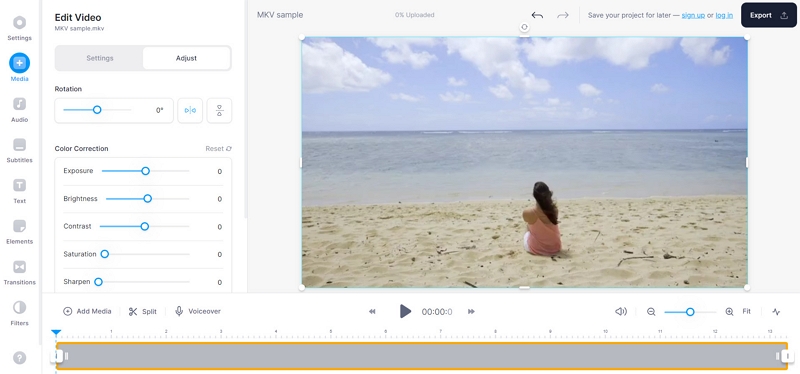
الاداة 3. Kapwing
أداة Kawping Adjust Video هي محرر فيديو متكامل لا يسمح لك فقط باستيراد الفيديو من النظام ولكن أيضًا عبر URL و Cloud. يمكنك قص / قص الفيديو وإضافة عوامل تصفية وتغيير سرعة التشغيل وزيادة / تقليل مستوى الصوت وتنظيف الصوت وكتابة المشاهد والمزيد.
حتى أنه يوفر ميزة القص الذكي لإزالة تلك الأجزاء من الفيديو بجودة صوت / بصرية منخفضة. أصبحت إضافة نص وصوت وعناصر وترجمات وطبقات وانتقالات أسهل من أي وقت مضى.
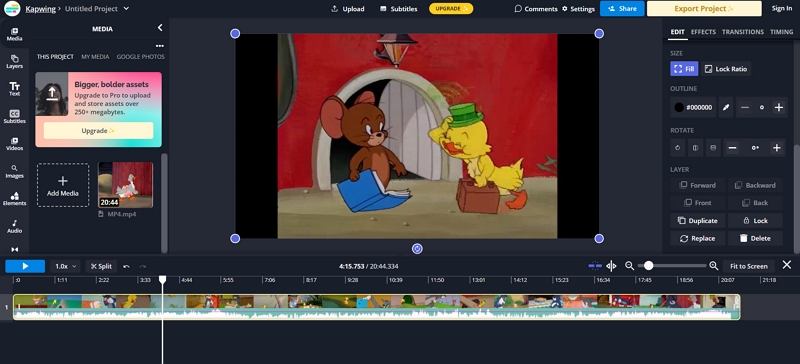
الخلاصة
بعد الاطلاع على المقالة أعلاه ، من المؤكد أنك قد تعلمت كل شيء عن عملية شحذ الفيديو. لذلك لن تجد صعوبة في مهمة شحذ الفيديو باستخدام أي من الأدوات الثمانية المذكورة أعلاه. على الرغم من أن جميع الأدوات فعالة ، HitPaw VikPea (الذي كان يعرف سابقًا باسم HitPaw Video Enhancer) هو الأفضل على الإطلاق. يتيح لك تحسين جودة الفيديو دون أي متاعب. حتى يمكنك الاستمتاع بمجموعة واسعة من الميزات بجودة عالية وكفاءة فائقة. فلماذا لا تجربها مرة الآن؟
أسئلة وأجوبة حول تحسين الفيديو
س 1. كيف يمكنني تحسين جودة الفيديو؟
أ1. تتوفر طرق مختلفة لتحسين جودة الفيديو أو شحذ الفيديو ، مثل استخدام دقة فيديو عالية المستوى ، وتقليل الضوضاء ، وإصلاح مقاطع الفيديو المهتزة ، والتدوير ، والقص ، والتقليب ، وضبط معدل الإطارات / الترميز / الدقة ، وتحسين السطوع / التباين ، والمزيد. عليك أن تختار الفيديو الذي يتطلبه الفيديو الخاص بك!
س 2. كيف يمكنني جعل الفيديو الخاص بي أكثر وضوحًا اون لاين؟
أ2. تحتاج إلى استخدام تطبيق لتحرير الفيديو مثل Clideo. يتيح لك تنفيذ العملية في ثلاث خطوات سهلة. بعد فتح موقع الويب ، تحتاج أولاً إلى تحميل الفيديو الباهت الخاص بك من خلال النظام أو Cloud عن طريق النقر فوق الزر اختيار ملف. الآن ، استخدم أشرطة التمرير لزيادة وضوح الفيديو الخاص بك على الإنترنت. بمجرد الانتهاء ، اختر تنسيق التصدير ثم اضغط على زر التصدير. لقد انتهيت!
س 3. هل هناك أي تطبيق لإزالة مقاطع الفيديو الباهتة؟
أ3. سواء كنت تستخدم Android أو iOS ، فمن الجيد أن تذهب إلى برنامج التحرير PowerDirector. يوفر العديد من أدوات التحرير والتأثيرات للسماح لك بزيادة حدة الفيديو لتغيير مظهره بالكامل. حتى يمكنك استخدام تأثير التثبيت الخاص به لمسح مقاطع الفيديو الضبابية. هذا كل شئ!





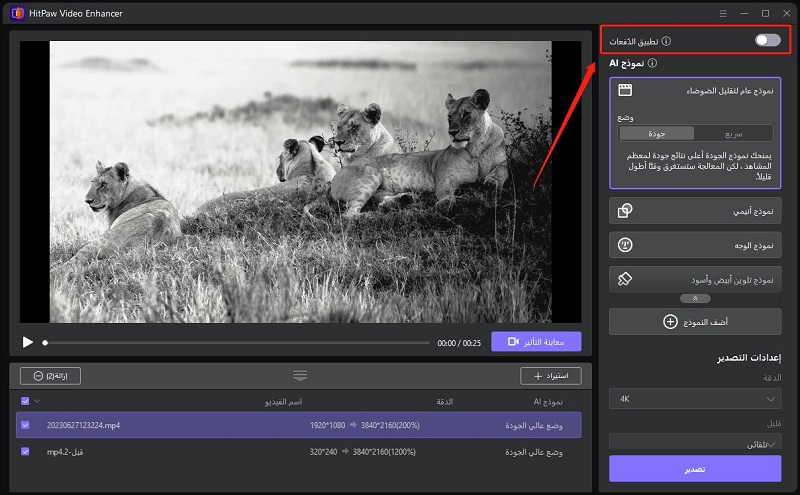

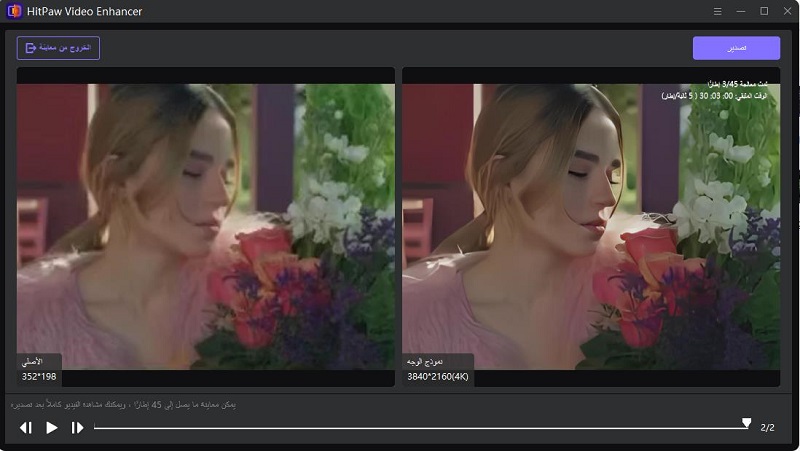

 HitPaw FotorPea
HitPaw FotorPea HitPaw Univd
HitPaw Univd 
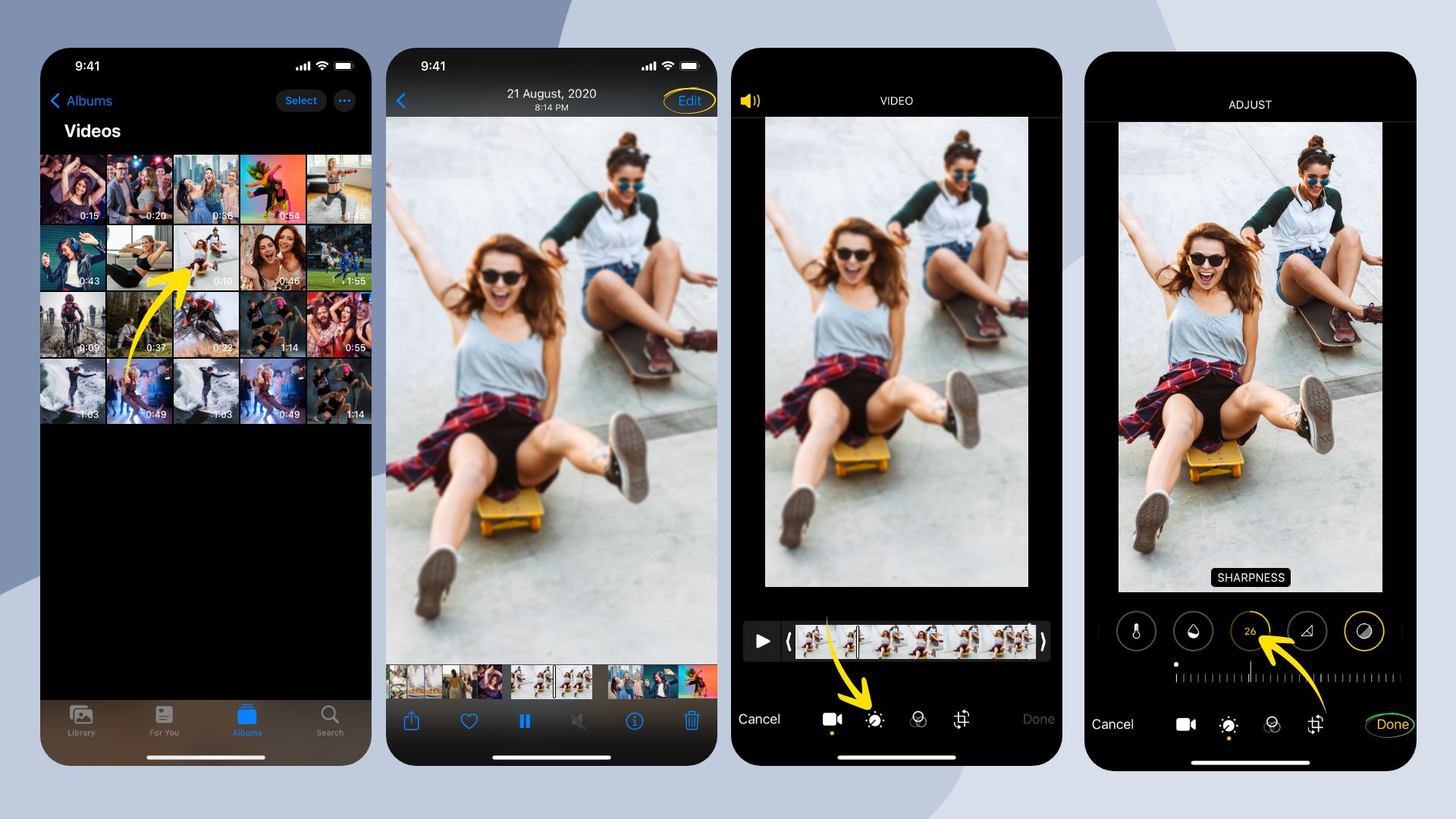



شارك هذه المقالة:
حدد تقييم المنتج:
محمد أمين
محرر HitPaw
أعمل بالقطعة منذ أكثر من خمس سنوات. دائمًا ما يثير إعجابي عندما أجد أشياء جديدة وأحدث المعارف. أعتقد أن الحياة لا حدود لها لكني لا أعرف حدودًا.
عرض كل المقالاتاترك تعليقا
إنشاء التعليقات الخاص بك لمقالات HitPaw